Жесткий диск является одним из самых ценных элементов любого компьютера или ноутбука, ведь именно от него напрямую зависит нормальная работа системы и сохранность всей информации.
В свою очередь, бесперебойное и качественное функционирование винчестера во многом обуславливается температурой, до которой он способен нагреваться во время работы ПК.
По этой причине пользователь всегда (а в особенности в жаркое время года) должен контролировать данный показатель, и в случае чего принимать необходимые меры по его снижению.
Какую же температуру жесткого диска можно считать нормальной и критической? Об этом мы и поговорим с вами чуть ниже.
Способы проверки температуры
В первую очередь необходимо узнать текущую температуру жесткого диска. В этом нам помогут специально предназначенные для того программы. Самыми востребованными из них по праву считаются AIDA64 (в прошлом — EVEREST) и Speccy. Попытаемся определить основные достоинства каждой из них.
Speccy
Небольшая бесплатная утилита, с помощью которой можно проверить тепловые показатели жесткого диска.
Основными ее преимуществами является:
- Наличие русифицированной версии, а также портативного варианта, который не требует установки на персональный компьютер.
- Высокой скоростью работы. Данные о рабочей температуре вашего жесткого диска вы сможете посмотреть уже через 10-15 секунд после запуска утилиты.
- Большим количеством дополнительных опций даже в бесплатной версии.
- Отлично работает на ОС Windows, начиная с XP и заканчивая Windows
Как ею пользоваться:
- Скачиваем ее с официального сайта. Ссылка наобычную версию и портативную.
- Устанавливаем и запускаем. В самом начале установки есть возможность выбрать русский язык. При необходимости язык можно изменить в настройках.
- Переходим в раздел «Общая информация» и спускаемся в подраздел «Хранение данных». Здесь отображается текущая рабочая температура жесткого диска.
Если зайти в настройки, то можно настроить программу таким образом, чтобы в области уведомлений всегда отображался значок с тепловыми значениями.
Для этого:
- В меню переходите в раздел «Вид» — «Параметры».
- Перемещаетесь во вкладку «Область уведомлений» и устанавливаете галочки напротив пунктов «Свернуть в лоток», «Показывать значения». В графе «Вывод» выбираете «Хранение данных» и в графе «Датчик» указываете ваш HDD накопитель.
Для большего удобства можно отметить пункт запуска Speccy при старте компьютера.
AIDA64
Еще одна небольшая программа, предназначенная для диагностики всего компьютера. Она способна не только измерять температуру отдельного устройства, но и показывать всю информацию о нем.
Главные ее преимущества:
- Бесплатность.
- Предоставлением оперативной информации по практически любому элементу ПК и программного обеспечения.
- Обеспечением доступа к множеству разделов компьютера, к которым невозможно добраться, используя стандартные инструменты операционной системы.
- Удобный интерфейс.
- Поддержка операционных систем Windows (всех версий), Android и IOS.
Как пользоваться:
- Скачиваем, устанавливаем, запускаем.
- В левом меню переходим во вкладку «Компьютер» — «Датчики». После чего в главном окне увидим всю нужную нам информацию.
На самом деле «AIDA» довольно простая программа с весьма богатым функционалом. Например, можно настроить у жесткого диска критическую температуру, да и не только у него, при достижении которой, вы получите уведомление. Провести стресс тест всей системы и многое другое.
Конечно, существуют и другие утилиты способные измерять тепловые показатели жесткого диска, такие как «HDD Life» (показывает еще и SMART, но платная, а в бесплатной версии, весьма ограниченный функционал), «Crystal Disk Info» (показывает здоровье HDD, SMART), «HW Monotor» (аналог Speccy) и другие. Я лишь рассказал вам о наиболее популярных, какими утилитами в итоге пользоваться, решать только вам.
Утилиты HDDlife Pro и HWMonitor
HDDlife Pro и HWMonitor – полезные утилиты для измерения температурных показателей и других параметров компонентов персональных компьютеров. Утилита HDDlife Pro отличается простым интерфейсом и удобством использования. Показывает не только температуру, но и значения атрибутов S.M.A.R.T, а также общий отработанный таймлайн и количество разделов. Скачать ее можно на официальном сайте.
Программа платная, однако производитель предоставляет бесплатный тестовый период. HDDlife начинает выполнять алгоритмы мониторинга сразу после запуска. Чтобы проверить нужные параметры, пользователю нужно только запустить исполняемый файл.
Мониторить системные показатели, включая температуру, жесткого диска, также можно с помощью бесплатной утилиты HWMonitor. Скачать ее можно на официальном сайте.
Проверка температуры жесткого диска в Windows 10
ОС Windows 10 – современная операционная система, в которую добавили несколько новых возможностей. Одной из полезных функций является проверка технических параметров компонентов компьютера, включая температуры жестких дисков.
Обратите внимание! В настоящее время мониторинг температуры в Win 10 поддерживается только у твердотельных накопителей NVMe. Если таковой в системе не установлен, параметр будет пустым.
Чтобы узнать текущие температурные показатели жестких дисков, нужно выполнить следующие действия:
- Зайти в «Пуск» -> «Настройки»;
- В открывшемся окне перейти в пункт «Система» -> «Хранилище» -> «Дополнительные параметры хранилища» -> «Управление дисками и томами»;
- Выбрать диск, температуру которого нужно посмотреть, и нажать кнопку «Свойства»;
- Откроется окно, где в нижней части будут высвечиваться данные о температуре описываемого компонента.
Благодаря этим простым действиям, можно узнать температуру жесткого диска и сделать выводы об общем состоянии системы.
Тепловые показатели: нормальные и критические
Какой же в идеале должна быть температура жесткого диска? Данный показатель может несколько разниться в зависимости от конкретной марки устройства и его характеристик, однако, все же существует усредненная градация:
- 30 — 45 градусов по цельсию – оптимальные рабочие температуры, которые характерны для большинства марок HDD (в том числе Seagate, Western Digital, Hitachi и др).
- 45 — 50 градусов – нежелательные, но допустимые значения.
- 55 — 60 градусов – считается критической температурой. При таких ее значениях срок эксплуатации устройства снижается в несколько раз.
Внимание! У некоторых винчестеров максимальными «предельными» тепловыми показателями является отметка в 60-70 градусов. При таких значениях, срок службы снижается в десятки раз.
Часто можно услышать утверждение о том, что «чем ниже градус – тем лучше для винчестера». Смеем уверить вас в обратном – низкие показатели температуры (ниже 25 градусов) также губительны для жесткого диска, как и высокие. Под их воздействием происходит сужение материалов, использующихся в HDD, в результате чего устройство выходит из строя.
Способы борьбы с перегревом винчестера
Ну и напоследок, давайте проанализируем основные способы борьбы с перегревом жесткого диска:
- Чистка системного блока от пыли. Именно пыль, чаще всего вызывает перегрев. Накапливаясь в системном блоке, она затрудняет работу кулеров, которые выполняют роль охладителей. В дальнейшем, такая ситуация приводит к наполнению пылью вентиляционных отверстий и существенному перегреву ПК.
- В случае одновременного использования 2-х HDD или более, их следует размещать как можно дальше друг от друга. Дело в том, что, находясь поблизости, эти устройства нагреваются в разы быстрее, так как обеспечивают так называемый «взаимный нагрев». Благодаря такому «разводу» винчестеров можно снизить температуру на 4-9 градусов и, таким образом, сэкономить на покупке дополнительного кулера.
- В жару, можно использовать следующий нехитрый способ: снимаем боковую крышку корпуса и направляем на него поток воздуха от обычного домашнего вентилятора. Помогает в борьбе с перегревом замечательно, причем сразу всех комплектующих.
- Установка кулера на жесткий диск. Такой метод снижения температуры довольно эффективный и не слишком дорогой, поэтому воспользоваться им может практически каждый без ущерба для своего бюджета.
- Проверьте работоспособность всех кулеров и при необходимости их на новые и более мощные.
- Если у вас ноутбук, то можно немного потратиться и приобрести готовую систему охлаждения в виде специальной подставки. С ее помощью можно освободить все вентиляционные выходы, которые обычно при работе наглухо закрываются поверхностью дивана или стола. Использование такого нехитрого устройства позволит понизить тепловые значения на 3-6 градусов.
Совет: до тех пор, пока не будет решена проблема перегрева, я не рекомендую пользоваться программами, которые создают большую нагрузку на жесткий диск. Например, торрент, различные дефрагментаторы и другие утилиты, создающие нагрузку.
Кстати, сейчас продают очень хорошие корпуса для ПК с возможностью установки мощной системы охлаждения (порядка до 8-10 вентиляторов), приобретя такой корпус, вы решите проблемы с перегревом всех комплектующих.
Подробный видео урок
Температура жесткого диска – важный показатель, по которому можно судить не только о уровне загрузки, но и об общем состоянии системы. Разработчики предоставили потребителям множество программных инструментов для его измерения. Одни из них представлены в виде программного обеспечения, которое нужно устанавливать на компьютер, а другие – в виде простых утилит, не требующих установки. Пользоваться такими продуктами по усмотрению пользователя. Наиболее популярные из них описаны в этой статье.

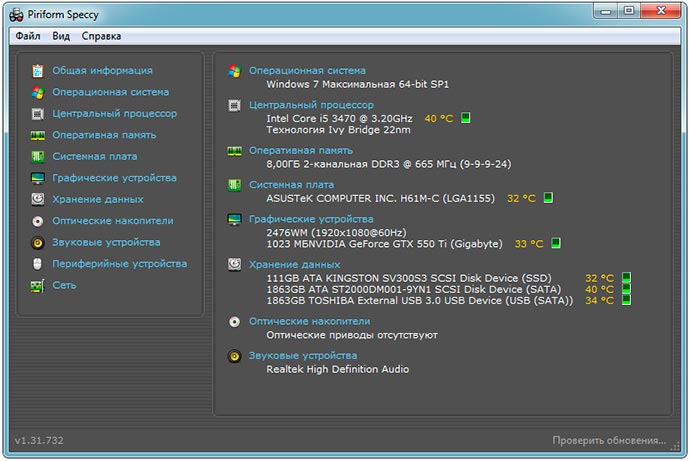













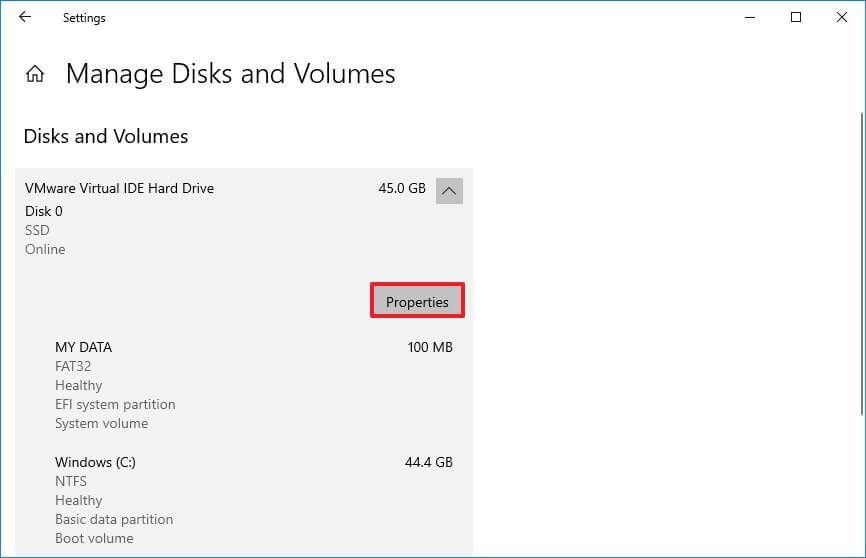








 Нужна помощь? Напишите мне!
Нужна помощь? Напишите мне!